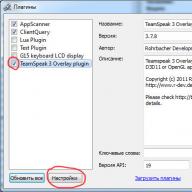Dažreiz ir nepieciešams pārsūtīt šo vai citu ziņojumu kādam no draugiem sociālajā tīklā. Protams, jūs varat vienkārši nokopēt ziņojumu un pārsūtīt to pareizajai personai, taču tas nav īpaši ērti. Turklāt ne vienmēr ir iespējams pareizi nokopēt vēlamo ziņojumu. Tāpēc diezgan bieži sociālo tīklu izstrādātāji nodrošina šo funkciju, taču ne vienmēr lietotājam draudzīgā interfeisa dēļ dažas funkcijas ir ļoti grūti atrast, kā rezultātā tās ir grūti izmantot.
Ziņojuma pārsūtīšana uz VKontakte
Pirmkārt, parunāsim par sociālo tīklu VKontakte. Mūsdienās tas ir diezgan populārs. VKontakte nodrošina daudzas dažādas funkcijas, kas saistītas ar personīgajiem dialogiem. Kā pārsūtīt ziņojumu VKontakte? Sāksim ar to, ka šajā sociālajā tīklā ir iespējams pārsūtīt ziņas saviem draugiem. Lai to izdarītu, jums jāizvēlas vēlamais ziņojums. Lai atlasītu ziņojumu, vienkārši noklikšķiniet uz tā ar peles labo pogu. Pēc tam blakus ziņojumam parādīsies atzīme un augšpusē, virs dialoglodziņa, vairākas opcijas darbībām, kuras var veikt ar atlasīto ziņojumu. Varat vienlaikus atzīmēt vairākus ziņojumus. Pēc vajadzīgo ziņojumu atlasīšanas augšējā rindā virs dialoglodziņa atlasiet funkciju “Pārsūtīt”. Pēc tam jāparādās sarakstam ar cilvēkiem jūsu draugu sarakstos, no kura varat izvēlēties 1 vai vairākas personas, kurām tiks nosūtītas nepieciešamās ziņas.
Ziņojuma pārsūtīšana vietnē Odnoklassniki
Odnoklassniki ir tikpat populārs sociālais tīkls. Tam, tāpat kā citiem sociālajiem tīkliem, ir daudz dažādu funkciju. Bet vai tur ir iespējams pārsūtīt ziņojumus? Un kā pārsūtīt ziņojumu Odnoklassniki, ja iespējams?
Diemžēl Odnoklassniki šādas funkcijas nav. Viss, ko varat darīt, ir mēģināt nokopēt ziņojumu un nosūtīt to draugam kā savu. Tiesa, jau esošam dialogam var pievienot arī sarunu biedru.
VKontakte ir vispopulārākais sociālais tīkls. Tas ļauj viegli sazināties ar cilvēkiem no gandrīz visām planētas daļām. Iespēja nosūtīt ziņojumus ir VKontakte galvenā funkcija, kas paredzēta dažāda veida informācijas apmaiņai.
Lai nosūtītu ziņojumu, vienkārši nospiediet pogu "Sūtīt" (vai taustiņu kombināciju "Ctrl" un "Enter", vai vienkārši "Enter" - atkarībā no tā, kurš ir ērtāk).
Ātra navigācija rakstā
Ziņojumu pārsūtīšanas funkcija
Lai lietotājam no draugu saraksta nosūtītu konkrētu ziņojumu, jums ir jāveic šādas darbības:
- Ar peles kreiso taustiņu noklikšķiniet uz vēlamā ziņojuma (vai ziņojumiem);
- Parādītajā izvēlnē (atrodas dialoglodziņa augšdaļā) atlasiet funkciju “Pārsūtīt”;
- Dialogu sarakstā atlasiet vajadzīgo lietotāju ar peles kreiso taustiņu un nosūtiet viņam pievienoto ziņojumu;
Tādējādi ziņojums lietotājam tiek nosūtīts sākotnējā formā. Šīs funkcijas iespējamā nianse ir tāda, ka ziņojumā ir arī tās grupas nosaukums, no kuras tas tika ņemts (ja tas nav lietotāja personīgi rakstīts teksts). Lai paslēptu šo informāciju, jums būs jāizmanto cita metode.
Audio, video u.c. pārsūtīšana.
Ja jums ir jāpārsūta ziņojums, varat vienkārši nokopēt tekstu, taču ne vienmēr ir iespējams to izdarīt pareizi. Sociālā tīkla izstrādātāji ir atvieglojuši audio un video formātu failu, kā arī attēlu un fotogrāfiju nosūtīšanu jebkuram lietotājam:
Varat vienlaikus nosūtīt failu vairākiem draugiem vienlaikus (jūs varat pārsūtīt VKontakte ziņojumu tikai tiem lietotājiem, kuri ir jūsu draugu sarakstā).
Kā pārsūtīt ziņojumus VK citai personai?
Ziņojumu vai visu dialogu sūtīšanas mehānisms ir vienkāršs un neprasa nekādas īpašas prasmes. Turklāt jūs varat pārsūtīt ziņojumus VK citai personai vairākos dažādos veidos. Apskatīsim vienkāršākos ziņojumu nosūtīšanas veidus, kas šodien ir aktuāli vietnes pilnajā un mobilajā versijā.
Kā pārsūtīt SMS no VK?
Vienkāršākā lieta, ko varat darīt sarakstē, ir atlasīt vienu ziņojumu un nosūtīt to citai sarunai. Tas ir paredzēts vietnes mehānismā, un ar soli pa solim sniegtajām instrukcijām ikviens var tikt galā ar šo uzdevumu. Tātad, aplūkosim detalizēti un soli pa solim, kā pārsūtīt vienu ziņojumu citam lietotājam vai iemest to citā sarunā.

Svarīgs! Jūs varat pārsūtīt ziņojumus šādā veidā jebkurā daudzumā, bet tikai tajās robežās, kas sākotnēji tika iestatītas VK un kuras nevar pārsniegt. Ja jums ir jānosūta vairāk ziņojumu un ir neērti izvēlēties katru no tiem, jums jāapsver citas korespondences pārsūtīšanas iespējas.
Vai ir iespējams nosūtīt visu korespondenci uzreiz?
Viena vai vairāku ziņojumu pārsūtīšana citiem lietotājiem, izmantojot iepriekš aprakstīto shēmu, ir vienkāršs uzdevums, kas neaizņems ne laiku, ne pūles. Bet, ja jums ir jānosūta, piemēram, visa korespondence, šāda manuāla atlase var aizņemt daudz laika, tāpēc šī metode tiek uzskatīta par neērtu lieliem apjomiem. Vai ir alternatīvi veidi, kā pārsūtīt korespondenci? Kā nosūtīt pilnu saraksti savam draugam? Soli pa solim apsvērsim 2 iespējas.
Pirmā korespondences pārsūtīšanas iespēja ir ziņojumu ekrānuzņēmumu nosūtīšana. Tomēr, ja dialogs nav mazs, varat apjukt un, lai saglabātu konsekvenci, nāksies numurēt visus attēlu failus. Turklāt šī nav ļoti ātra un ērta metode. Varat arī ievērot iepriekš aprakstīto principu, kopēt ziņojumus un izmantot pārsūtīšanas pogu, taču tas atkal aizņem ilgu laiku un nav piemērots ilgstošai sarakstei. Otrā iespēja ir daudz vienkāršāka. Apsvērsim to.

Uzziņai!Šādu failā saglabāto korespondenci var pārsūtīt, nevis pievienojot dokumentu, bet vienkārši atlasot un kopējot tekstu redaktorā. Šī opcija ir vienkāršāka, un lietotājs, kuram tiek nosūtīti dialoglodziņi, varēs tos uzreiz redzēt nekropļotā veidā, neatverot failus.
Kā pārsūtīt ziņas no tālruņa?
Izmantojot vietnes VKontakte mobilo versiju vai viedtālruņa lietojumprogrammu, varat izmantot arī ziņojumu pārsūtīšanas funkciju. Bet pats mehānisms ir nedaudz atšķirīgs. Tātad, kā izcelt un pārsūtīt ziņojumus lietojumprogrammā un mobilajā versijā. Apskatīsim katru iespēju pēc kārtas.
mobilā versija
Ziņojuma pārsūtīšana VKontakte vietnes mobilajā versijā ir tikpat vienkārša kā pilnajā datora versijā.

Uzziņai! Teksta ievades formā varat rakstīt komentāru par pārsūtītajām vēstulēm. Mobilajā versijā, tāpat kā datora versijā, var atlasīt un pārsūtīt vairākus ziņojumus vienlaikus.
Mobilā lietotne
Mobilajā aplikācijā var arī vienkārši nokopēt ziņas tekstu. Taču ir pieejama arī ziņojumu pārsūtīšanas funkcija. Viss ir tāpat kā mobilajā versijā, tikai pogas “Uz priekšu” vietā augšpusē parādās bultiņas ikona. Turpmākās darbības ir tādas pašas kā visās pārējās opcijās.
Dialoga ekrānuzņēmuma nosūtīšana
Varat uzņemt ekrānuzņēmumu, lai nosūtītu dialogu citai personai. Tas ir vienkārši un ātri – nospiežot pogu Print Screen, ekrāna attēls tiek kopēts starpliktuvē, un dialoga formā vienkārši jānospiež paste vai jāizmanto taustiņu kombinācija (Ctrl + V). 
Svarīgs! Ja nepieciešams uzņemt vairākus ekrānuzņēmumus un tos nosūtīt, vēlams saglabāt ekrāna attēlu no starpliktuves failos, jo vairāki attēli vienlaikus nevar atrasties vai ievietot tos ziņojumā pa vienam.
Izmantojiet visas VK funkcijas
socialgid.ru
Kā pārsūtīt ziņojumu VK citai personai?
Kā jūs visbiežāk sazināties ar draugiem sociālajā tīklā? Protams, izmantojot personīgos ziņojumus (skatiet, kā lasīt citu cilvēku ziņojumus VK). Dažreiz ir tāda nepieciešamība pārsūtīt ziņojumus VK citai personai. Vai arī atgādiniet draugam, ka esat viņam rakstījis iepriekš, pārsūtot daļu no dialoga.
Tagad es jums parādīšu, kā to izdarīt.
- Kā pārsūtīt ziņojumu uz VK?
- Atbildes funkcija
- Kā pārsūtīt ziņojumu no tālruņa
- Video nodarbība: kā pārsūtīt ziņojumu VKontakte
- Secinājums
Kā pārsūtīt ziņojumu uz VK?
Atveriet vajadzīgo dialogu.
Tagad jums ir jāatlasa ziņojums, kuru vēlaties pārsūtīt (skatiet, kā padarīt VKontakte ziņojumu nelasītu). Varat atlasīt katru atsevišķu rindiņu atsevišķi (skatiet, kā pāriet uz nākamo rindiņu VKontakte). Vai dažas rindiņas. Lai to izdarītu, vienkārši noklikšķiniet ar peles kursoru uz vajadzīgās rindas. Atlasītais ziņojums tiks atzīmēts ar pelēku izcēlumu un atzīmi kreisajā pusē.

Kad to izdarīsit, augšpusē parādīsies izvēlne. Tas piedāvā atzīmēto ziņojumu dzēšanas funkciju (skatiet, kā izdzēst nosūtīto ziņojumu VKontakte), kā arī atbildēt uz tiem un pārsūtīt. Sāksim ar pēdējo funkciju.
Noklikšķiniet uz pogas "Pārsūtīt".

Jūs tiksit novirzīts uz dialoglodziņu sarakstu. Noklikšķiniet uz tā, kurā sazināties ar personu, kurai šie ziņojumi jāpārsūta.

Pārejot uz to, apakšā tiks pievienoti ziņojumi, kurus atlasījām iepriekšējā darbībā. Ja nepieciešams, varat rakstīt papildu tekstu. Vai arī nosūtiet tos bez tā. Noklikšķiniet uz pogas "Sūtīt ziņojumu" vai nospiediet taustiņu Enter.

Ziņojums tiks nosūtīts, un lietotājs to redzēs sarunu sarakstā.

Atbildes funkcija
Šeit princips ir vienāds. Jūs atlasāt vajadzīgos ziņojumus un noklikšķiniet uz pogas “Atbildēt”.

Ziņojumi tiks piesprausti tajā pašā sarunā. Pievienojiet nepieciešamo tekstu un nosūtiet ziņojumu.

Kā pārsūtīt ziņojumu no tālruņa
Palaidiet lietojumprogrammu VKontakte (skatiet VK lietojumprogrammu operētājsistēmai Windows 7). Dodieties uz sadaļu “Ziņojumi” un atveriet vajadzīgo dialogu. Tagad pieskarieties ziņojumam, kuru vēlaties pārsūtīt. Tiks atvērta papildu izvēlne. Tajā atlasiet vienumu “Pārsūtīt”.

Jūs tiksit novirzīts uz dialoga lapu. Dodieties uz vēlamo.
Atlasītā ziņa tiks pievienota. Pievienojiet pavadošo tekstu un nosūtiet to.

Video nodarbība: kā pārsūtīt ziņojumu VKontakte
Secinājums
Lasi arī:
Izmantojot šo metodi, jūs varat pārsūtīt jebkuru ziņojumu atlasītajam VKontakte lietotājam.
Saskarsmē ar
vksetup.ru
Kā pārsūtīt ziņojumu uz VKontakte: sociālā tīkla noslēpumi
Šodien mēs uzzināsim, kā pārsūtīt ziņojumu uz VKontakte. Turklāt mēģināsim padomāt, kāpēc šī funkcija ir tik ērta. Kopumā mūsu šodienas uzdevuma izpildei ir divas diezgan interesantas metodes. Tātad par to mēs tagad runāsim. 
Kāpēc viņi to izdomāja?
Bet pirms ziņojumu nosūtīšanas VK jums ir jāsaprot, kāpēc šis pakalpojums vispār atrodas sociālajā tīklā. Varbūt tam nav absolūti nekādas jēgas?
Patiesībā to var izmantot. Parasti šis ir lielisks palīgs, ja jums ir nosūtīts sludinājums personiskā ziņā. Tikai ar dažiem klikšķiem jūs varat viegli un viegli pārsūtīt to savam draugam vai biedram citā dialogā. Ņemot to vērā, jums nevajadzēs pastāvīgi atkārtoti izdrukāt sludinājumu atkal un atkal. Tātad, beidzot redzēsim, kā nosūtīt pārsūtītos ziņojumus VK.
Sagatavoties
Pirmā lieta, kas no mums tiek prasīta, ir pareizi sagatavoties. Bez viņas mums neizdosies. Tiesa, te nav jābaidās – no tevis prasīs minimumu. Piemēram, darba konts sociālajā tīklā. Protams, jums būs jāpiesakās.
Tālāk, ja domājat par to, kā pārsūtīt ziņojumu uz VKontakte, mums būs nepieciešams arī “materiāls”. Šī ir ziņa, kuru mēs novirzīsim. Pilnīgi derēs jebkura frāze no jebkura dialoga. Trešā būtiskā sastāvdaļa ir neviens cits kā mūsu nākotnes saņēmējs. Tas ir, persona, kas saņems no mums “pārskaitījumu”. Būtībā tas arī viss. Kad esat pārliecināts, ka viss ir gatavs, varat ķerties pie lietas. Nebaidieties, ka jums neizdosies - pat iesācējs lietotājs var tikt galā ar uzdoto jautājumu. 
"Ilgā" metode
Nu, tagad mēs esam sākuši analizēt mūsu tēmu. Tagad mēs izdomāsim, kā pārsūtīt ziņojumu uz VKontakte. Patiesībā šobrīd mēs apsvērsim vismazāk populāro metodi. Tas pamazām zaudē savu aktualitāti. Tomēr tam ir sava vieta.
Lai sāktu, piesakieties savā kontā. Tagad dodieties uz dialoglodziņu un atlasiet tur jūs interesējošo sarunu. Tajā jāatrod frāze vai reklāma, kuru vēlaties pārsūtīt. Izvēlieties to ar peli. Visam tekstam jābūt aptvertam. Pēc tam kopējiet to starpliktuvē (varat nospiest ctrl + c). Pēc tam mēs pārejam uz nākamo posmu.
Tagad, ja vēlaties saprast, kā pārsūtīt ziņojumu uz VKontakte, jums būs jāatrod mūsu nākotnes adresāts. Mums būs jāuzsāk dialogs ar to un pēc tam jāielīmē teksts no bufera. Tas jums palīdzēs īsinājumtaustiņš ctrl + v. Atliek tikai nosūtīt pastu. Tas ir viss. Tiesa, tagad ir piemērotāka metode. Tieši to izmanto lielākā daļa sociālo tīklu lietotāju. 
Universāls
Tagad mēs esam sasnieguši piemērotāku soli, kas mums palīdzēs atrisināt mūsu problēmu. Parasti to ir pieraduši izmantot daudzi cilvēki ar VKontakte kontiem.
Pirmkārt, jums būs jāpiesakās galvenajā lapā. Kad esat nokļuvis savā profilā, varat pārdomāt, kā pārsūtīt ziņojumu uz VKontakte. Tāpat kā pagājušajā reizē, apmeklējiet tā sauktos dialogus un atlasiet tur sarunu, kuru vēlaties nosūtīt draugam. Tagad atlasiet vajadzīgās reklāmas. Lai to izdarītu, vienkārši noklikšķiniet uz tiem vienreiz ar peli. Rezultātā frāzes kreisajā pusē būs atzīme. Kad esat atzīmējis visu, ko tikko gribējāt šādā veidā “novirzīt”, pievērsiet uzmanību loga augšējam labajam stūrim. Tātad jums vajadzētu atrast pogu "Sūtīt". Noklikšķinot uz tā, jūs savā profilā redzēsit pievienoto draugu sarakstu. Atlasiet adresātu un pēc tam noklikšķiniet uz pogas "Sūtīt". Tieši tā. Tagad jūs zināt, kā pārsūtīt ziņojumu uz VKontakte.
fb.ru
Mācīšanās pārsūtīt ziņojumus VKontakte
VKontakte ir vietne, kas paredzēta aktīvai saziņai starp cilvēkiem. Gadās, ka nevēlaties kopēt ziņojumu, bet vēlaties nosūtīt tekstu, attēlus vai pat video. Šim nolūkam šīs vietnes izstrādātāji nāca klajā ar tik labu pogu kā “Pārsūtīt ziņojumu”. Šajā rakstā es jums detalizēti parādīšu, kā to izmantot.
Kā pārsūtīt ziņojumu
Īsziņas pārsūtīšana nav tik sarežģīta, kā varētu šķist no pirmā acu uzmetiena. Viss, kas jums jādara, ir jāveic dažas darbības:

Padoms! Blakus pogai Sūtīt ir krustiņš, ja pēkšņi pārdomājat pārsūtīšanu. Nedaudz augstāk laukā varat pievienot savu tekstu.
Pārsūtiet ziņojumu uz sienu
Lai ziņojums, kuru vēlaties pārsūtīt, nonāktu pie sienas, jums ir jāveic šādas darbības (par pārpublicēšanu uz sienas lasiet šeit):

mobilā versija
Diemžēl Vkontakte vietnes mobilajā versijā (https://m.vk.com/) nav šādas pogas “Pārsūtīt ziņojumu”. Lai to izdarītu, jums tas būs manuāli jākopē:

Turklāt ir vēl viens veids, kā pārsūtīt VKontakte ziņojumu no tālruņa. Ja satiksme atļauj, varat iziet no mobilās versijas un pāriet uz pilno versiju un atkārtot šī raksta pirmajā sadaļā norādītās darbības.
Kā nosūtīt fotoattēlu
Lai nosūtītu fotoattēlu (šeit varat izlasīt, kā fotoattēlā atzīmēt draugu), jums ir jāveic tās pašas darbības, kā ar īsziņu:

Padoms! Tādā veidā var nosūtīt ne tikai fotogrāfijas vai īsziņas, bet arī video. Pārsūtīšanas procedūra ir tāda pati.
Tagad jums nevajadzēs manuāli kopēt un sūtīt ziņas katru reizi. Šī poga var ietaupīt laiku. Par to, kā izveidot sarunu ar vairākiem dalībniekiem, varat lasīt šeit. Veiksmi jums un uz drīzu tikšanos.
computerology.ru
Kā pārsūtīt ziņojumus VKontakte
Vai zinājāt, ka VKontakte varat pārsūtīt ziņas citam lietotājam?
Jūs varat nosūtīt ziņojumus no saviem dialogiem savam draugam, lai parādītu viņam, ka šī vai cita persona jums rakstīja. Tas ir ērtāk nekā, piemēram, to kopēšana.
Tas ir ļoti vienkārši izdarāms, un tagad mēs izdomāsim, kā to izdarīt.
Kā pārsūtīt ziņojumus VKontakte
1. Atveriet sadaļu “Ziņojumi” un atlasiet vajadzīgo dialoglodziņu.
2. Tagad vienkārši noklikšķiniet uz ziņojumiem, kurus vēlamies pārsūtīt.
3. Augšējā labajā stūrī noklikšķiniet uz pogas Pārsūtīt:

4. Tagad mēs meklējam dialogu ar sarunu biedru:

5. Atveriet dialogu un nosūtiet ziņojumus:

6. Tas arī viss, ziņojumi ir pārsūtīti:

- Nav iespējams mainīt ziņas pirms nosūtīšanas;
Šī ir interesanta VKontakte funkcija. Kādreiz tas varētu noderēt.
online-vkontakte.ru
Labdien, draugi, šodienas ieraksta tēma, kā jau sapratāt no virsraksta, tiks veltīta mūsu iecienītākajam sociālajam tīklam. 
Jā, saskarsmē ir daudz smalkumu, par kuriem mēs pat nenojaušam. Un tas ir tieši viens no šiem smalkumiem, ko mēs sapratīsim šajā ierakstā, es ceru, ka jums tas patiks.
Kā pārsūtīt ziņojumu VK citai personai
Daudzi cilvēki uzdod šo jautājumu un pat neapzinās, ka to var izdarīt ļoti vienkārši.
Acīmredzamais veids ir šāds:
- 1. darbība – atveriet dialoglodziņu, no kura vēlamies pārsūtīt vajadzīgo ziņojumu.

- 2. darbība – tagad, atverot dialoglodziņu, atzīmējam to ziņojumu izvēles rūtiņas, kuras vēlamies pārsūtīt. Zemāk esošajā attēlā es parādīju, kā tas tiek darīts.

- 3. darbība – vietnes augšdaļā mēs redzam pogu “Pārsūtīt”, noklikšķiniet uz tās.

- 4. solis - tiekam pārsūtīti uz lapu ar mūsu dialogiem vai vienkārši tiem, ar kuriem nesen sazinājāmies.
- 5. solis – atlasiet dialogu vai personu, kurai vēlamies pārsūtīt. Piemēram, es izvēlēšos savu draugu Denisu.
- 6. solis – zemāk redzam, ka mūsu ziņojumi ir uzkarināti, mums vienkārši jānoklikšķina uz pogas “Sūtīt”, kā parādīts zemāk esošajā attēlā.

Nu, vai tas ir tik grūti? To pašu var izdarīt no jebkura telefona, viedtālruņa, android, princips vienmēr ir vienāds, vispirms nokopējam vajadzīgās ziņas, un pēc tam nosūtām cilvēkam, kuram tas ir nepieciešams.
Šādi izskatās pārsūtītie ziņojumi

Nepārprotams veids, kā pārsūtīt ziņojumus
Godīgi sakot, šī metode patiešām nav acīmredzama, jo šeit mēs sūtīsim nevis ziņojumu, bet gan tā ekrānuzņēmumu. Kā jūs saprotat, ka šo ziņojumu sūtīšana ir nepieciešama, lai kaut ko pierādītu.
Piemēram, cilvēks rakstīja jums sliktus vārdus, un jūs paņēmāt un pārsūtījāt šīs ziņas viņa mātei.
Internetā to sauc par "pierādījumu", tas pats pierādījums. Bet šiem nolūkiem jūs varat izmantot ne tikai VK funkcijas, bet arī atjautību.
Ja jūsu datorā nav programmas “lightshot”, iesaku to lejupielādēt.
Varat to izmantot, lai izveidotu ātrus ekrānuzņēmumus. Lai nosūtītu, mēs palaižam šo programmu - noklikšķiniet uz pogas "PrtSc" - atlasiet ekrāna apgabalu un pārsūtiet to vajadzīgajai personai.
Pārsūtām ziņu no sienas
Tagad, ja mums ir jāparāda kādai personai mūsu jebkura ziņa pie sienas VC, varam izmantot standarta sociālo tīklu funkcijas.
Lai to izdarītu, jums ir nepieciešams:
- Mēs atrodam vēlamo ierakstu uz mūsu sienas.
- Mēs noklikšķinām uz laika, un parādās tikai šis ieraksts. Būs pa vidu, viss pārējais krīt it kā uz otrās kārtas. Nu šādi, kā bildē redzams.

- Ziņas augšdaļā atrodam saiti un nokopējam to.

- Mēs ielīmējam šo saiti uz personu, kuru uzskatāt par nepieciešamu.
Es vēlreiz gribu uzdot jautājumu: vai tas ir grūti? Es domāju, ka nē, bet iesācējiem, kuri to nezināja, esmu pārliecināts, ka šīs zināšanas noderēs.
Šajā rakstā es jums pastāstīju, kā jūs varat pārsūtīt ziņojumu VK citai personai. Ja šīs zināšanas tev noderēja, tad raksti savu komentāru, vai es visu uzrakstīju vai kaut ko aizmirsu.
Ar cieņu Jurijs Vacenko!
Visi emuāra raksti
vacenko.ru
Kā saglabāt VKontakte korespondenci datorā

Viena vai otra iemesla dēļ jums kā sociālā tīkla VKontakte lietotājam, iespējams, būs jālejupielādē dialogi. Šajā rakstā mēs runāsim par visiem visatbilstošākajiem šīs problēmas risinājumiem.
Dialogu lejupielāde
Pilnas VK vietnes versijas gadījumā dialoga lejupielādei nevajadzētu radīt grūtības, jo katrai metodei ir nepieciešams minimāls darbību skaits. Turklāt jūs varat izmantot katru nākamo instrukciju neatkarīgi no pārlūkprogrammas veida.
1. metode: lejupielādējiet lapu
Katrs modernais pārlūks ļauj ne tikai apskatīt lapu saturu, bet arī to saglabāt. Šajā gadījumā var saglabāt visus datus, tostarp korespondenci no sociālā tīkla VKontakte.

Vislabāk ir pašam iepazīties ar citām niansēm, un šo metodi var uzskatīt par pabeigtu.
2. metode: VkOpt
Jebkura konkrēta dialoga lejupielādes procesu var ievērojami vienkāršot, izmantojot paplašinājumu VkOpt. Atšķirībā no iepriekš aprakstītās metodes, šī pieeja ļaus lejupielādēt tikai vienu nepieciešamo korespondenci, ignorējot pašas VKontakte vietnes dizaina elementus.

Ja ņem vērā visas minētās nianses, problēmām nevajadzētu rasties ne ar korespondences saglabāšanu, ne tās apskati vēlāk.
Mēs esam priecīgi, ka varējām jums palīdzēt atrisināt problēmu.
Aprakstiet, kas jums nederēja.
Mūsu speciālisti centīsies atbildēt pēc iespējas ātrāk.
VKontakte ir vietne, kas paredzēta aktīvai saziņai starp cilvēkiem. Gadās, ka nevēlaties kopēt ziņojumu, bet vēlaties nosūtīt tekstu, attēlus vai pat video. Šim nolūkam šīs vietnes izstrādātāji nāca klajā ar tik labu pogu kā “Pārsūtīt ziņojumu”. Šajā rakstā es jums detalizēti parādīšu, kā to izmantot.
Kā pārsūtīt ziņojumu
Īsziņas pārsūtīšana nav tik sarežģīta, kā varētu šķist no pirmā acu uzmetiena. Viss, kas jums jādara, ir jāveic dažas darbības:
Padoms! Blakus pogai Sūtīt ir krustiņš, ja pēkšņi pārdomājat pārsūtīšanu. Nedaudz augstāk laukā varat pievienot savu tekstu.
Pārsūtiet ziņojumu uz sienu
Lai ziņojums, kuru vēlaties pārsūtīt, nonāktu pie sienas, jums ir jāveic šādas darbības (lasiet par to, kā pārsūtīt uz sienas):

mobilā versija
Diemžēl Vkontakte vietnes mobilajā versijā (https://m.vk.com/) nav šādas pogas “Pārsūtīt ziņojumu”. Lai to izdarītu, jums tas būs manuāli jākopē:

Turklāt ir vēl viens veids, kā pārsūtīt VKontakte ziņojumu no tālruņa. Ja satiksme atļauj, varat iziet no mobilās versijas un pāriet uz pilno versiju un atkārtot šī raksta pirmajā sadaļā norādītās darbības.
Kā nosūtīt fotoattēlu
Lai nosūtītu fotoattēlu (varat izlasīt, kā fotoattēlā atzīmēt draugu), jums jāveic tās pašas darbības, kas veiktas ar īsziņu:

Padoms! Tādā veidā var nosūtīt ne tikai fotogrāfijas vai īsziņas, bet arī video. Pārsūtīšanas procedūra ir tāda pati.
Tagad jums nevajadzēs manuāli kopēt un sūtīt ziņas katru reizi. Šī poga var ietaupīt laiku. Varat lasīt par to, kā izveidot sarunu ar vairākiem dalībniekiem. Veiksmi jums un uz drīzu tikšanos.
Sveiki draugi! Kā sociālā tīkla Vkontakte lietotāji mēs visi bieži sarakstāmies ar saviem draugiem, paziņām, klasesbiedriem un kolēģiem. Un es domāju, ka ar jums ir gadījusies situācija, kad jums bija jāraksta: "Saša šodien ieteica..." vai "Vānijai bija lieliska ideja...". Tas ir, jūs pārrakstiet viena cilvēka teikto citam.
Par to jau esam rakstījuši. Tad vairāki lietotāji var uzreiz piedalīties dialogā un visi būs informēti par diskusijām. Bet, ja kādu iemeslu dēļ jūs nevarat apvienot noteiktus draugus vienā dialogā, varat sarakstīties ar vienu personu un pēc tam pārsūtīt dažus ziņojumus no sava dialoga citam.
Šajā rakstā mēs runāsim par šādu pārsūtīšanu, kā to var izdarīt no datora vai tālruņa.
Ziņas pārsūtīšana draugam VKontakte no datora
Ja piekļūstat savai VKontakte lapai no datora vai klēpjdatora, kreisajā izvēlnē atlasiet izvēlnes vienumu “Ziņojumi”. Tālāk jums ir jāatver sarakste ar personu, kur ir tie, kas jāpārsūta.
Izvēlieties vajadzīgos ar peli — vienkārši noklikšķiniet uz tiem, lai tie tiktu iezīmēti zilā krāsā. Pēc tam augšpusē noklikšķiniet uz pogas "Pārsūtīt".

Tiks atvērts saraksts ar cilvēkiem, ar kuriem sarakstījāties. Ja vajadzīgā lietotāja nav sarakstā, izmantojiet meklēšanu.
Meklējam cilvēku, kuram pārsūtīsim izvēlētās ziņas un noklikšķinām uz viņa.

Teksts tiks pievienots. Lai nosūtītu, kā parasti, noklikšķiniet uz bultiņas.

Šādi izskatīsies pārsūtītais ziņojums. Vispirms tiek parādīts jūsu iemiesojums kā sūtītājs un pēc tam tā lietotāja iemiesojums, kura tekstu jūs sūtāt.

Mēs lietojam telefonu
Ja vēlaties sūtīt, izmantojot tālrunī vai planšetdatorā instalēto mobilo lietojumprogrammu VKontakte, atveriet sānu izvēlni un atlasiet tajā “Ziņojumi”. Pēc tam atveriet dialogu ar personu, kuras tekstu pārsūtīsit.

Atlasiet, ko vēlaties nosūtīt — noklikšķiniet uz viena no tiem un turiet pirkstu, pēc tam atlasiet pārējos. Atlasītie kļūs zili, un to numurs tiks ierakstīts augšpusē.
Lai pārsūtītu atlasītos ziņojumus, noklikšķiniet uz bultiņas augšējā labajā stūrī, kas norāda pa labi.